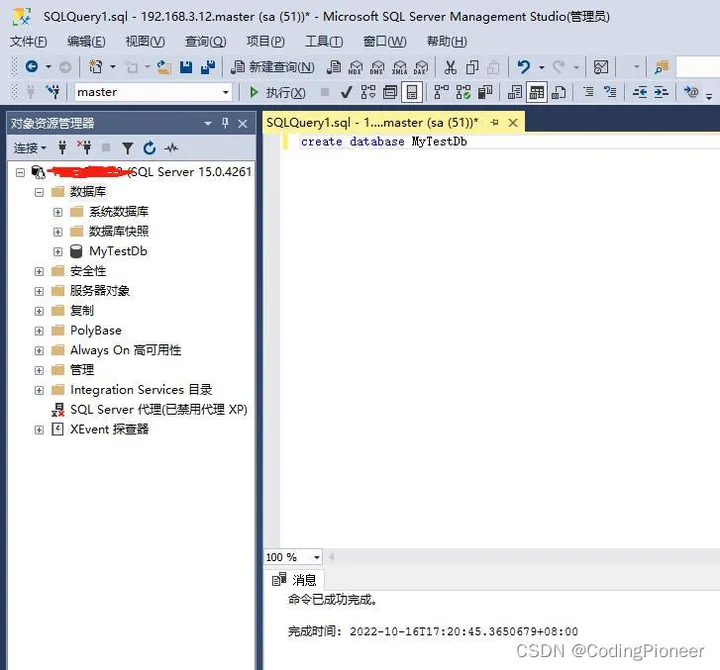0、背景
有时候为了开发一个小应用,我们不得不在工作电脑上安装许多的依赖环境和开发环境,比如开发一个手机 App,要在工作电脑能跑起来需要安装(后端:数据库、IDEA/Microsoft Visual Studio,前段:NodeJs、Vs Code),这就需要工作电脑的配置愈来愈高。为了更高效的进行开发工作,我们可以对工作电脑进行减负,例如在公司中可以把数据库、集成、打包、部署工具放到单独的服务器上。在家里我们可以把这些部署在 Nas 上。这样工作电脑就不用安装这些服务,从而达到为工作电脑减负的效果。本文就介绍一下如何在群晖 Nas 上通过 Docker 部署 Microsoft SQL Server 2019 开发版。
1、下载 http://mcr.microsoft.com/mssql/server:2019-latest 镜像
您可以参看:docker 安装 Microsoft SQL Server 2019 的微软官方教程
1、由于在群晖 Docker 的注册表中无法搜索到微软官方的镜像,因此这里我们在 SSH 客户端通过 bash 命令来下载镜像。
2、首先,在群晖主页-控制面板-连接性-终端机和 SNMP-终端机选项卡中启动 SSH 功能,如下图:
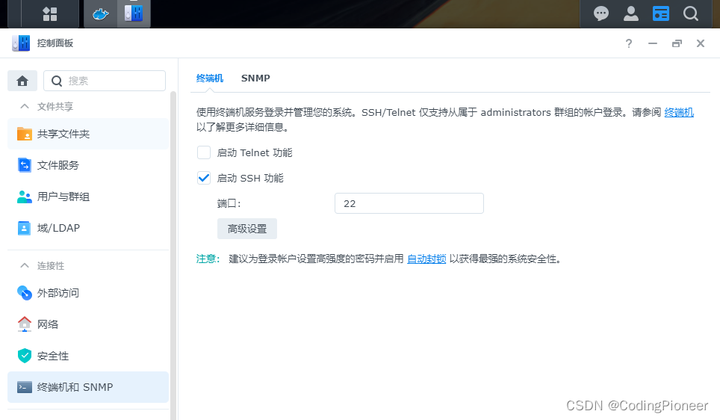
3、然后通过 SSH 客户端连接至群晖系统,这里我用的是 MobaXterm,然后执行以下命令:
sudo docker pull mcr.microsoft.com/mssql/server:2019-latest执行如下图:

4、回到群晖主界面-Docker-映像,就可以看到这个镜像了,如下图:
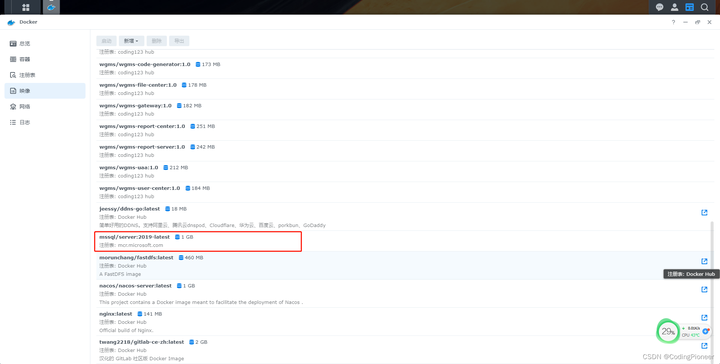
2、创建持久化挂载目录并设置目录权限
如下图创建目录:
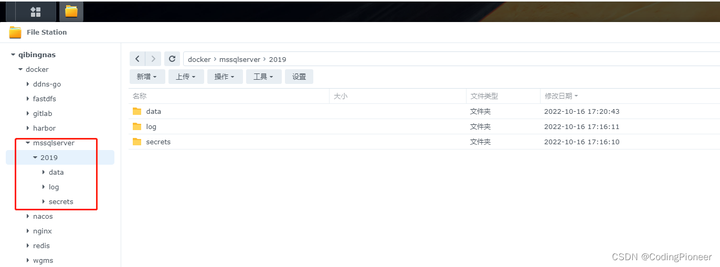
并鼠标右键点击 2019-属性,新增用户权限,这里为了简化,把 2019 这个目录及子目录的所有权限设置给 EveryOne,如下图:
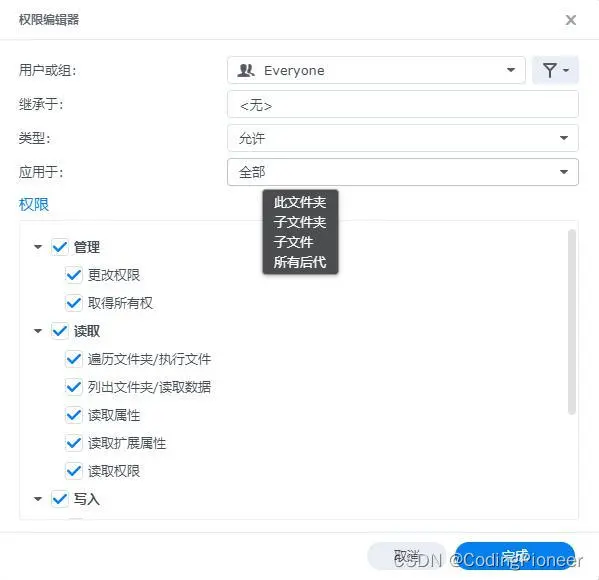
3、启动 http://mcr.microsoft.com/mssql/server:2019-latest 镜像
1、从群晖主页-Docker-映像列表中找到 mssql/server,然后点击上面的启动按钮,如下图:
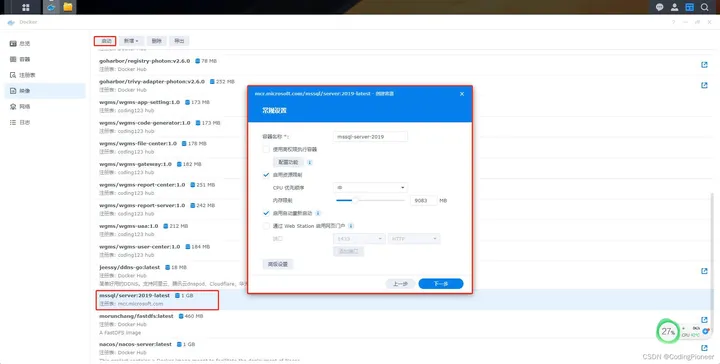
在启动对话框中输入容器名称、设置资源限制,重启自动启动。
2、然后点击“高级设置”按钮增加 2 个环境变量,如下图:
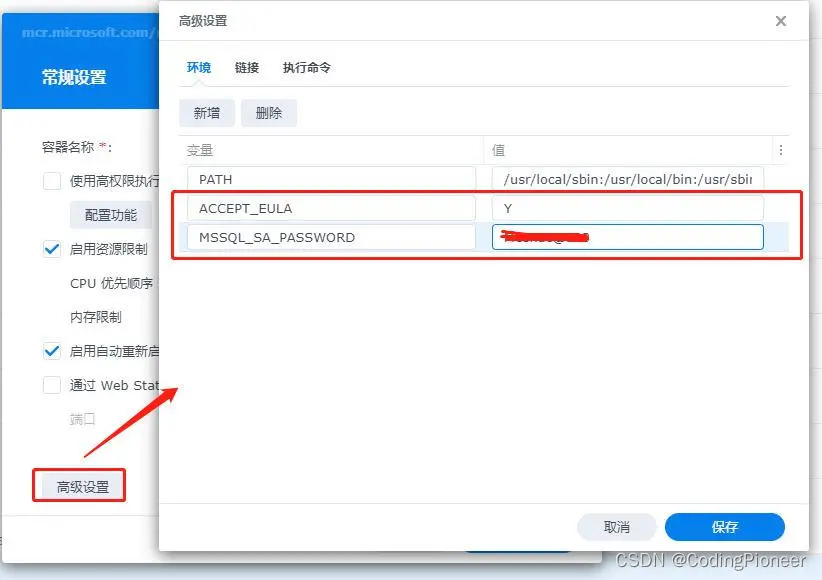
ACCEPT_EULA 表示同意微软的许可协议,值必须是 Y。
MSSQL_SA_PASSWORD 表示 sa 账户的密码,必须是强安全规则的,大小写字母特殊字符数字切长度大于等于 8
3、点击“保存”按钮,然后点击“下一步”,如下图:
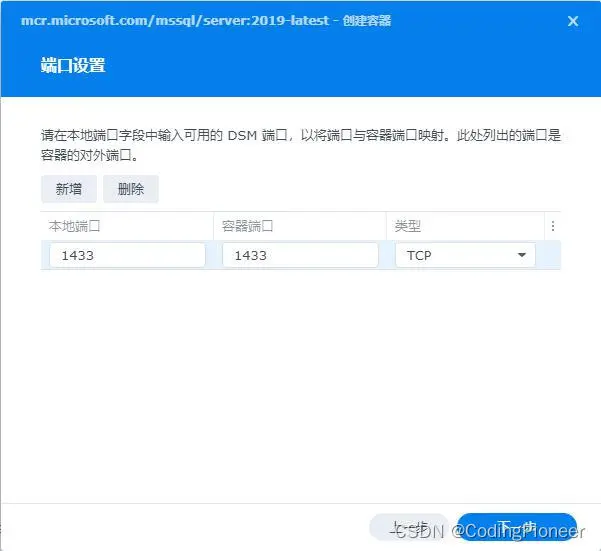
这里是进行主机端口与容器端口进行映射。
4、点击‘下一步“按钮,如下图:
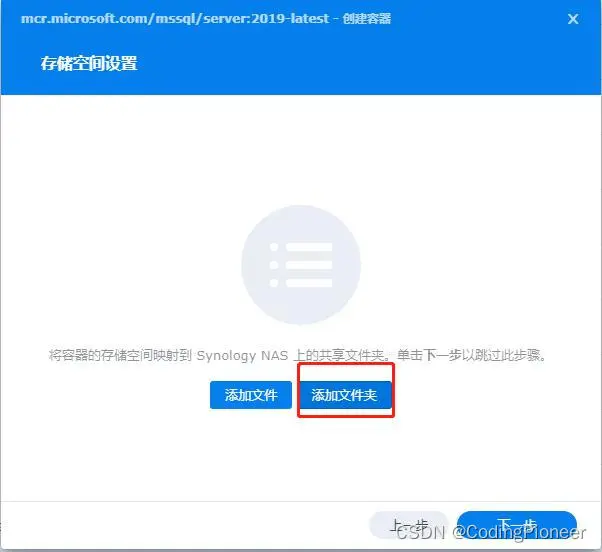
点击”添加文件夹“,进行持久化挂载目录映射,如下图:
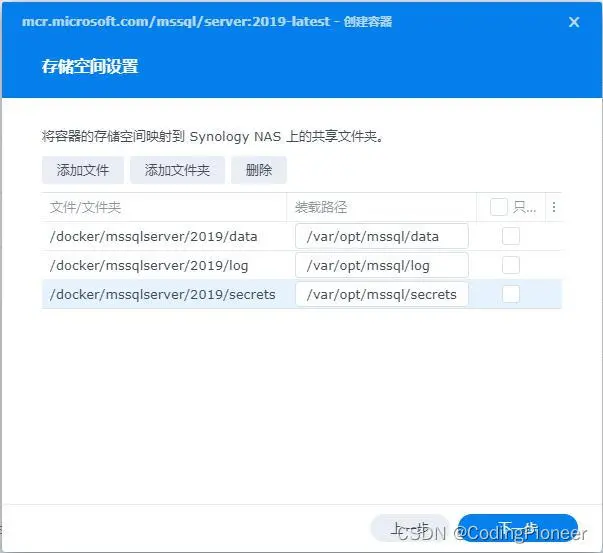
5、点击”下一步“,如下图:
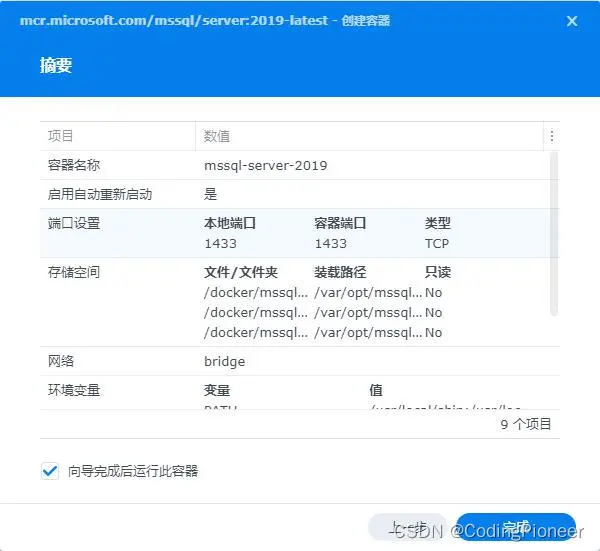
6、点击”完成“按钮,容器就会启动,如下图:
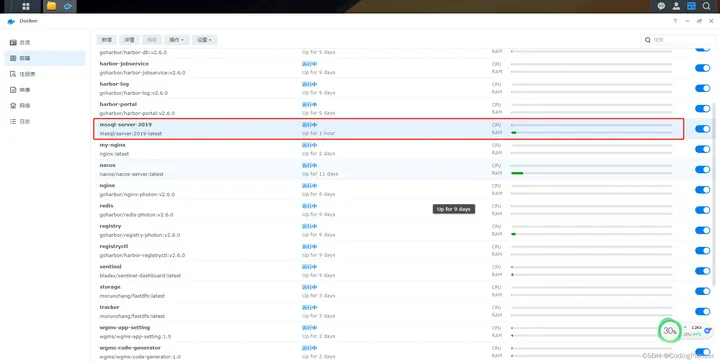
4、在工作电脑访问 Docker 中的 SQL Server
1、可以在工作电脑上安装一个 SSMS,启动后,输入连接参数,如下图:
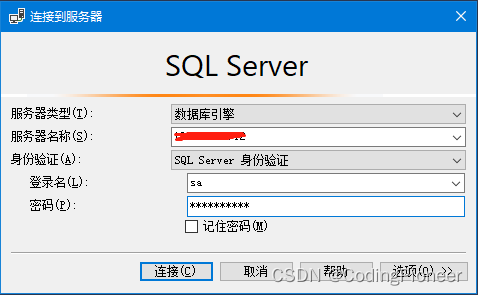
2、点击”连接“,如下图:
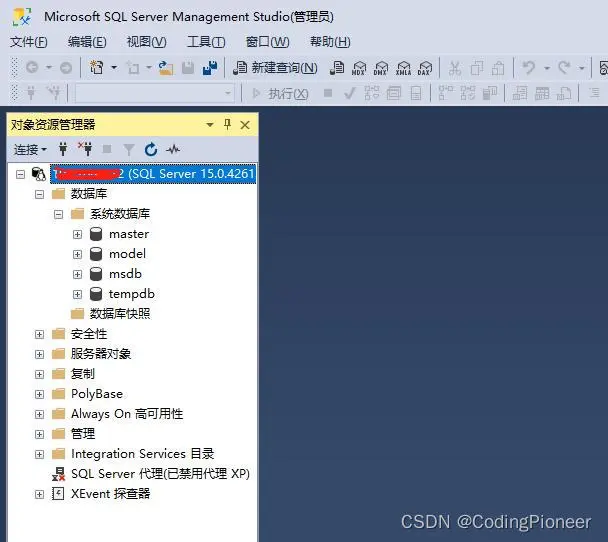
3、新建查询,查看一下数据库的版本,如下图:
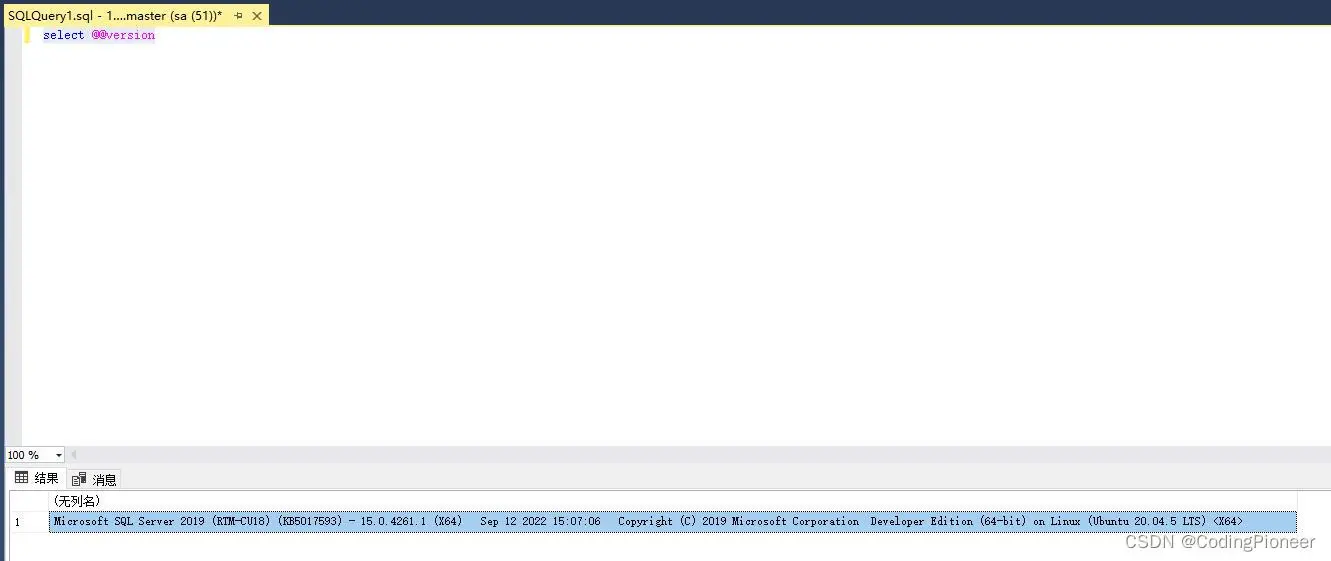
4、创建一个数据库,如下下图: